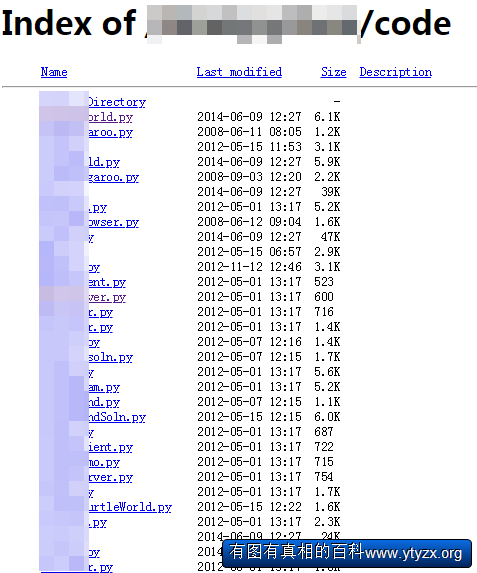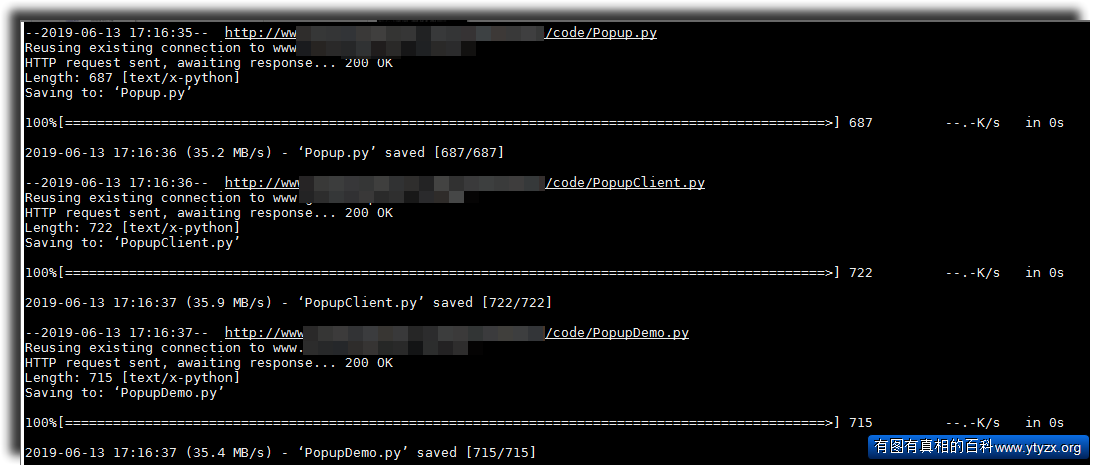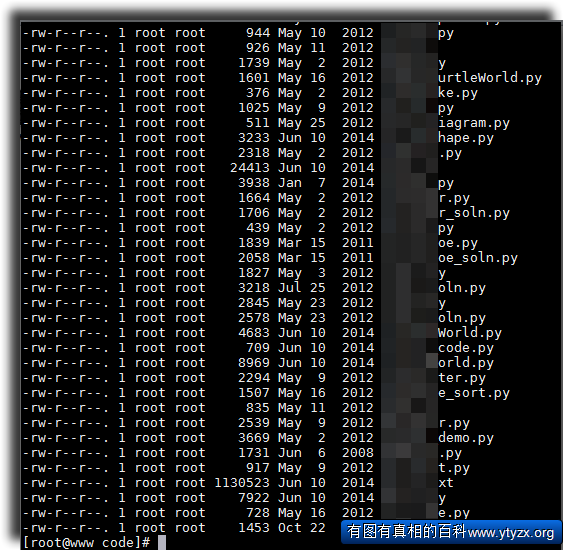“使用wget下载目录下所有文件”的版本间的差异
来自YTYZX有图有真相的百科
(e) (2个标签:移动版编辑,移动网页编辑) |
小 (恢复45.77.171.9(讨论)的编辑至Ytyzx的最后版本) |
||
| 第1行: | 第1行: | ||
| − | + | 1.在Linux下如需下载远程目录下面的所有文件(类似下图的所有文件),可参考以下方法。 | |
| + | [[File:WgetDLDir0.png]] | ||
| + | |||
| + | 2.输入“wget http://你的/实际网址/目录/ -c -r -np -nd -k -L -p ”并按回车键开始下载。 | ||
| + | 备注:-c 断点续传 | ||
| + | -r 递归下载指定网页目录下(包括子目录)的所有文件 | ||
| + | -nd 递归下载时不逐层创建目录,将所有的文件下载到当前目录 | ||
| + | -np 递归下载时不搜索上层目录,否则将下载路径的上一级目录下的其它文件 | ||
| + | -k 将绝对链接转为相对链接,如需下载整个站点后脱机浏览网页则需加上此参数 | ||
| + | -L 递归时不进入其它主机 | ||
| + | [[File:WgetDLDir1.png]] | ||
| + | |||
| + | 3.开始下载所有文件。 | ||
| + | [[File:WgetDLDir2.png]] | ||
| + | |||
| + | 4.下载完毕后即可输入“ls -l”查看所有文件。 | ||
| + | [[File:WgetDLDir3.png]] | ||
2022年3月24日 (四) 20:21的最新版本
1.在Linux下如需下载远程目录下面的所有文件(类似下图的所有文件),可参考以下方法。
2.输入“wget http://你的/实际网址/目录/ -c -r -np -nd -k -L -p ”并按回车键开始下载。 备注:-c 断点续传 -r 递归下载指定网页目录下(包括子目录)的所有文件 -nd 递归下载时不逐层创建目录,将所有的文件下载到当前目录 -np 递归下载时不搜索上层目录,否则将下载路径的上一级目录下的其它文件 -k 将绝对链接转为相对链接,如需下载整个站点后脱机浏览网页则需加上此参数 -L 递归时不进入其它主机
3.开始下载所有文件。
4.下载完毕后即可输入“ls -l”查看所有文件。